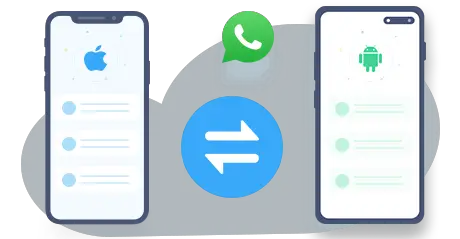Un profond fossé sépare l’univers du système d’exploitation pour smartphones iOS d’Apple et la plateforme Android de Google. Les personnes qui échangent régulièrement des données entre des terminaux des deux mondes ou qui prévoient même de changer de système personnel s’en rendent vite compte. Nous vous montrons comment transférer WhatsApp d’Android vers l’iPhone.
Bien que la messagerie WhatsApp soit à l’aise dans les deux mondes, le transfert de données d’Android vers l’iPhone ne fonctionne pas facilement. En effet, les deux systèmes stockent leurs contenus dans des clouds différents qui ne sont pas compatibles entre eux. De plus, il existe de nombreuses combinaisons possibles entre les versions Android et iOS, qui coopèrent plus ou moins bien, de sorte qu’en cas de doute, vous devez essayer différentes approches.
Transférer des contacts, des photos et des vidéos par Move to iOS
Avec l’application Android gratuite « Migrer vers iOS », vous pouvez tout d’abord transférer vos contacts, photos et vidéos de votre appareil Android vers votre nouvel iPhone encore vide. Pour ce faire, vous devez télécharger l’application correspondante dans le Google Play Store.
Crée maintenant une sauvegarde de ton historique de chat actuel sous WhatsApp dans le menu Paramètres sous « Discussions – Sauvegarde discussions » sur votre téléphone Android. Sélectionnez l’option « Vidéos incluses« .
Configurez maintenant votre nouvel iPhone, pour lequel vous avez besoin du WLAN. Important : les étapes suivantes ne fonctionnent correctement que si l’appareil est branché sur le câble de chargement et qu’une carte SIM est insérée :
Pendant que vous suivez toutes les étapes de la configuration initiale de l’appareil, appuyez sur
- « Transférer des données depuis Android » dans le menu « Applications et données ».
- Ensuite, lancez l’application « Transférer vers iOS » sur le téléphone Android et appuyer sur « Continuer » lors de la configuration.
- Confirmez les conditions d’utilisation affichées en appuyant sur « Accepter ».
- Appuyer ensuite « Chercher le code » en haut à droite sur « Continuer ».
- Sur l’écran de l’iPhone, vous voyez maintenant un code numérique que vous devez saisir sur l’appareil Android pour coupler les deux téléphones via WLAN. Parfois, les appareils ont des difficultés à se voir mutuellement, vous devrez alors peut-être répéter cette étape.
- Ensuite, sélectionnez sous Android les données que vous souhaitez transférer. Suivez ensuite les instructions à l’écran. Selon le volume de vos données, ce transfert de données peut prendre une heure ou plus.
Sur la page d’assistance d’Apple, vous trouverez toutes les étapes avec des captures d’écran. Vous ne transférez pas vos données WhatsApp d’Android vers iPhone de cette manière. Pour cela, vous aurez besoin d’un logiciel tiers dans une étape ultérieure.
Créer un nouveau compte WhatsApp
L’étape suivante consiste à télécharger WhatsApp dans l’App Store d’Apple et à le configurer sur votre iPhone. À cette occasion, WhatsApp vous informe qu’aucun compte n’est encore activé sur le nouvel appareil et vous demande votre numéro de téléphone portable. Vous le saisissez et confirmez.
Lors de cette nouvelle configuration, WhatsApp essaie de transférer votre historique de chat d’Android vers l’iPhone. Comme cela ne fonctionnera probablement pas, vous devrez transmettre les données séparément via l’interface logicielle.
WhatsApp d’Android vers iPhone : Transférer les données de chat
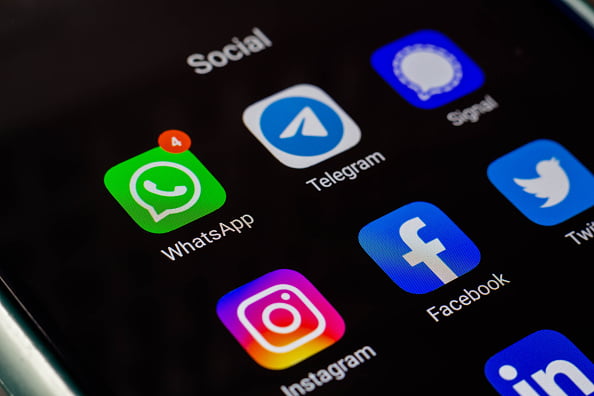
Une méthode possible consiste à utiliser un PC ou un Mac intermédiaire, deux câbles USB et l’outil « Backuptrans Android WhatsApp to iPhone Transfer« . Ce logiciel existe aussi bien pour Windows que pour macOS. La version d’essai gratuite est limitée à la copie de 20 conversations WhatsApp au maximum – cela devrait suffire pour un essai de base.
Après avoir installé le programme sur votre PC ou Mac, vous devez toutefois activer le « débogage USB » sur votre appareil Android. Ceci est nécessaire pour que le programme puisse télécharger temporairement des données WhatsApp depuis les profondeurs de la mémoire de votre téléphone. L’activation du débogage USB fonctionne comme suit :
Selon la version d’Android, il faut aller dans « Système » dans le menu des paramètres du téléphone, puis sur « À propos du téléphone » ou sur « Informations sur le téléphone ». Sur certaines versions d’Android, il n’est pas nécessaire de taper sur « Système », vous voyez directement dans le premier menu un sous-menu « Infos téléphone ».
- Dans le menu ainsi ouvert, cherchez l’entrée « numéro de build » ou « numéro de build ». Si vous ne le voyez pas directement dans votre version d’Android, tapez d’abord sur « Informations logicielles », vous devriez alors voir le numéro de build. Appuyez maintenant sur cette ligne jusqu’à ce que cette indication apparaisse : « Vous êtes maintenant développeur ».
- Il peut arriver que l’écran de verrouillage soit activé entre-temps. Vous devez le désactiver et continuer à taper sur le numéro de build. Si le mode développeur était déjà activé, vous lirez ici le message « Pas nécessaire, le mode développeur a déjà été activé ». C’est également correct.
- Maintenant, selon la version d’Android, allez dans le menu principal « Système » ou dans son sous-menu « Avancé ». Il y a les « Options pour les développeurs« . Ici, vous devez activer le paramètre « Débogage USB ». Attention : pour une protection optimale de votre téléphone, vous devez désactiver cette fonction dès que vos données WhatsApp ont été transférées d’Android vers l’iPhone.
- L’étape suivante consiste à connecter simultanément l’ancien téléphone Android et le nouveau téléphone Apple à l’aide de deux câbles USB au PC ou au Mac sur lequel vous avez installé « Backuptrans iPhone WhatsApp Transfer ». Démarrez maintenant le programme de transfert. Sous le point de menu « File », vous trouverez le sous-point « Transfer Messages from Android to iPhone ». Ce point n’est visible que si les deux téléphones sont connectés par USB et si le débogage USB est activé sur l’appareil Android. Sinon, ce point est grisé et vous voyez un message d’erreur.
Outre Backuptrans, il existe d’autres programmes qui vous permettent de transférer WhatsApp d’Android vers l’iPhone, par exemple MobileTrans de WonderShare ou WhatsApp-Transfer de TenorShare.
Hésitez pas à lire cet article pour savoir comment transférer vos contacts de l’iPhoneà android.
WhatsApp d’Android vers iPhone : bientôt beaucoup plus simple ?
Une bonne nouvelle pour la fin : WhatsApp, la filiale de Facebook, a annoncé que l’une des prochaines mises à jour de l’application de chat permettrait de transférer des contenus WhatsApp au-delà des frontières des systèmes d’exploitation. La date de sortie de cette mise à jour n’est toutefois pas encore connue. Vous pourrez alors probablement transférer une sauvegarde WhatsApp d’Android vers un iPhone sans aide extérieure.